Verwenden des Office-Anpassungstools zum Installieren eines KMS-Schlüssels für Visio 2010
Verwenden des Office-Anpassungstools zum Installieren eines KMS-Schlüssels für Visio 2010
Wir sind gefragt worden, ob man mit dem Office-Anpassungstool einen KMS-Schlüssel (Key Management Service, Schlüsselverwaltungsdienst) für eine Volumenlizenzversion von Visio 2010 Standard installieren kann. Die Antwort lautet ja. Und so geht's:
Über die Option Anderen Product Key eingeben (Enter another product key) im Abschnitt Lizenzierung und Benutzeroberfläche (Licensing and user interface) des OAT können Sie einen Mehrfachaktivierungsschlüssel (Multiple Activation Key, MAK) eingeben. Sie können die Option Anderen Product Key eingeben (Enter another product key) (siehe unten) auch auswählen, um einen KMS-Schlüssel für Volumenlizenzversionen von Microsoft Visio Standard 2010 oder Microsoft Visio Professional 2010 einzugeben. In Visio 2010 ist standardmäßig der Microsoft Visio Premium 2010-KMS-Clientschlüssel vorinstalliert. Dadurch sind alle Features von Microsoft Visio Premium 2010 aktiviert. Wenn Sie jedoch einen Lizenzvertrag entweder für Microsoft Visio Standard 2010 oder für Microsoft Visio Professional 2010 haben, müssen Sie den richtigen KMS-Clientschlüssel installieren. Welche Features zur Verfügung stehen, hängt dann vom installierten Schlüssel ab.
Weitere Informationen finden Sie unter Bereitstellen von Visio 2010 in Bereitstellen der Volumenaktivierung von Office 2010 sowie im Blog des Office-Bereitstellungsteams unter Volume License editions of Visio 2010 install Premium edition by default.
In der folgenden Tabelle werden die KMS-Clientschlüssel für die einzelnen Visio 2010-Editionen angegeben. Wenn Sie einen Lizenzvertrag für Microsoft Visio Standard 2010 oder für Microsoft Visio Professional 2010 haben, können Sie den entsprechenden KMS-Clientschlüssel beim Durchführen der Erstinstallation von Visio im OAT eingeben.
Visio-Edition |
KMS-Clientschlüssel |
Visio Standard 2010 |
767HD-QGMWX-8QTDB-9G3R2-KHFGJ |
Visio Professional 2010 |
7MCW8-VRQVK-G677T-PDJCM-Q8TCP |
Visio Premium 2010 |
D9DWC-HPYVV-JGF4P-BTWQB-WX8BJ |
So erstellen Sie eine MSP-Setupanpassungsdatei zum Installieren des KMS-Schlüssels für Visio mit dem OAT:
Führen Sie das OAT vom Netzwerkinstallationspfad aus (dem freigegebenen Netzwerkspeicherort, an dem sich die Quelldateien von Visio Standard 2010 oder Visio Professional 2010 befinden).
Führen Sie im Stamm des Netzwerkinstallationspfads die Befehlszeile setup.exe /admin aus, um das OAT zu starten. Beispiel:
\\Server\Freigabe\Office2010\Visio2010Pro\x86\setup.exe /adminWählen Sie das Visio-Produkt aus, das Sie konfigurieren möchten (im aktuellen Beispiel Visio Professional 2010 32-Bit), und klicken Sie dann auf OK.
Klicken Sie im linken Bereich auf Lizenzierung und Benutzeroberfläche (Licensing and user interface) .
Wählen Sie im rechten Bereich die Option Anderen Product Key eingeben (Enter another product key) aus (siehe unten), und geben Sie den entsprechenden KMS-Lizenzschlüssel für Visio ohne Leerzeichen im Textfeld Product Key ein. Für Visio Professional 2010 geben Sie beispielsweise folgenden Schlüssel ein: 7MCW8VRQVKG677TPDJCMQ8TCP
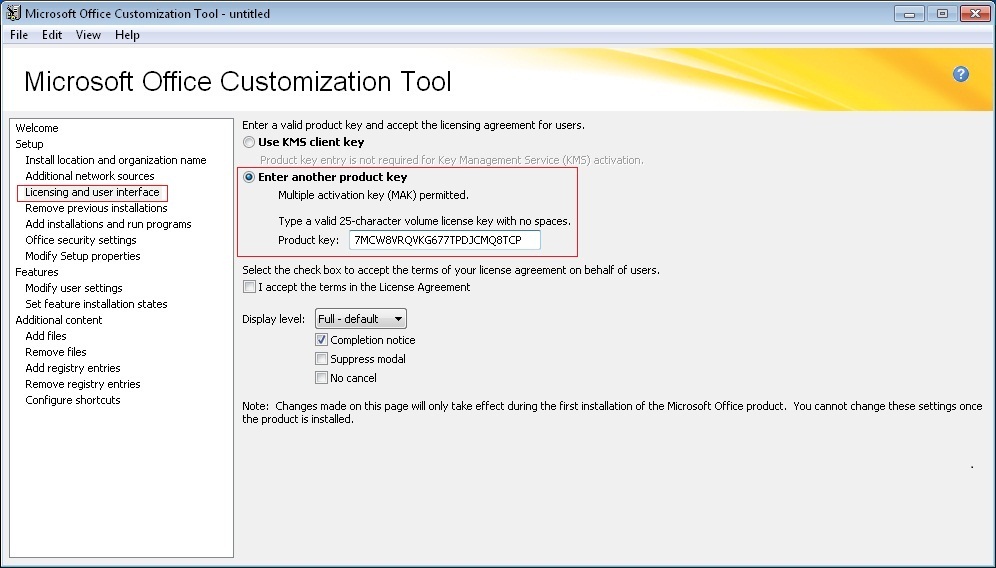
Klicken Sie im Menü Datei (File) auf Speichern (Save) , und speichern Sie die MSP-Setupanpassungsdatei im Ordner Updates im Stamm des Netzwerkinstallationspfads für Visio (in diesem Beispiel der x86-Ordner).
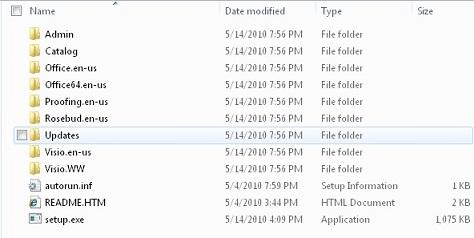
Wenn Sie Setup.exe vom Netzwerkinstallationspfad ausführen, wird im Ordner Updates nach MSP-Setupanpassungsdateien für das zu installierende Produkt gesucht.
Informationen zu den Office-Aktivierungsmethoden erhalten Sie unter Übersicht über die Volumenaktivierung für Office 2010.
Wie Sie das OAT zum Anpassen von Setup verwenden können, erfahren Sie unter Anpassen von Setup vor der Installation von Office 2010. In diesem Video wird gezeigt, wie Sie das OAT einsetzen: Office 2010-Client: Exemplarische Vorgehensweise zum Office-Anpassungstool (https://go.microsoft.com/fwlink/?linkid=203127\&clcid=0x407).
Es handelt sich hierbei um einen übersetzten Blogbeitrag. Sie finden den Originalartikel unter Using the Office Customization Tool to install a KMS key for Visio 2010